在 VS Code 中使用 Kubernetes
本文將引導您逐步了解如何使用 Visual Studio Code 將應用程式部署到 Kubernetes。 Kubernetes 是一個開放原始碼系統,用於自動化容器化應用程式的部署、擴展和管理。 我們將向您展示如何建立 Kubernetes 叢集、編寫 Kubernetes 部署檔案 (通常以 YAML 撰寫),該檔案會告知 Kubernetes 關於應用程式所需的一切資訊,然後最終將應用程式部署到 Kubernetes 叢集。
開始之前
您需要 Docker 和 kubectl 工具。 請參閱安裝 Docker 文件,以了解如何在您的電腦上設定 Docker,以及安裝 kubectl。 在繼續之前,請確認您可以從 Shell 執行 Docker 和 kubectl 命令。
您可以使用 minikube 建立本機 Kubernetes 叢集,或在 Azure Kubernetes Service (AKS) 中建立 Azure Kubernetes 叢集。 在本教學課程中,我們將使用 Azure Kubernetes Service (AKS),您需要準備好您的 Azure 帳戶以進行部署步驟。
此外,如果您想要在 MiniKube、Azure Kubernetes Service (AKS) 或其他 Kubernetes 供應商中直接反覆執行和偵錯容器,您可以安裝 Bridge to Kubernetes 擴充功能。 若要開始使用,請參閱使用 Bridge to Kubernetes。
安裝 Kubernetes 擴充功能
為了獲得完全整合的 Kubernetes 體驗,您可以安裝 Kubernetes 工具 擴充功能,讓您快速開發 Kubernetes 部署檔案和 HELM 圖表。 透過此擴充功能,您還可以將容器化的微服務應用程式部署到本機或 Azure Kubernetes 叢集,並偵錯在 Kubernetes 叢集容器中執行的即時應用程式。 它還能讓您輕鬆地在 VS Code 中瀏覽和管理您的 Kubernetes 叢集,並與 Draft 無縫整合,以簡化 Kubernetes 開發。
若要安裝 Kubernetes 擴充功能,請開啟 [擴充功能] 檢視 (⇧⌘X (Windows、Linux Ctrl+Shift+X)) 並搜尋 'kubernetes'。 選取 Microsoft Kubernetes 擴充功能。
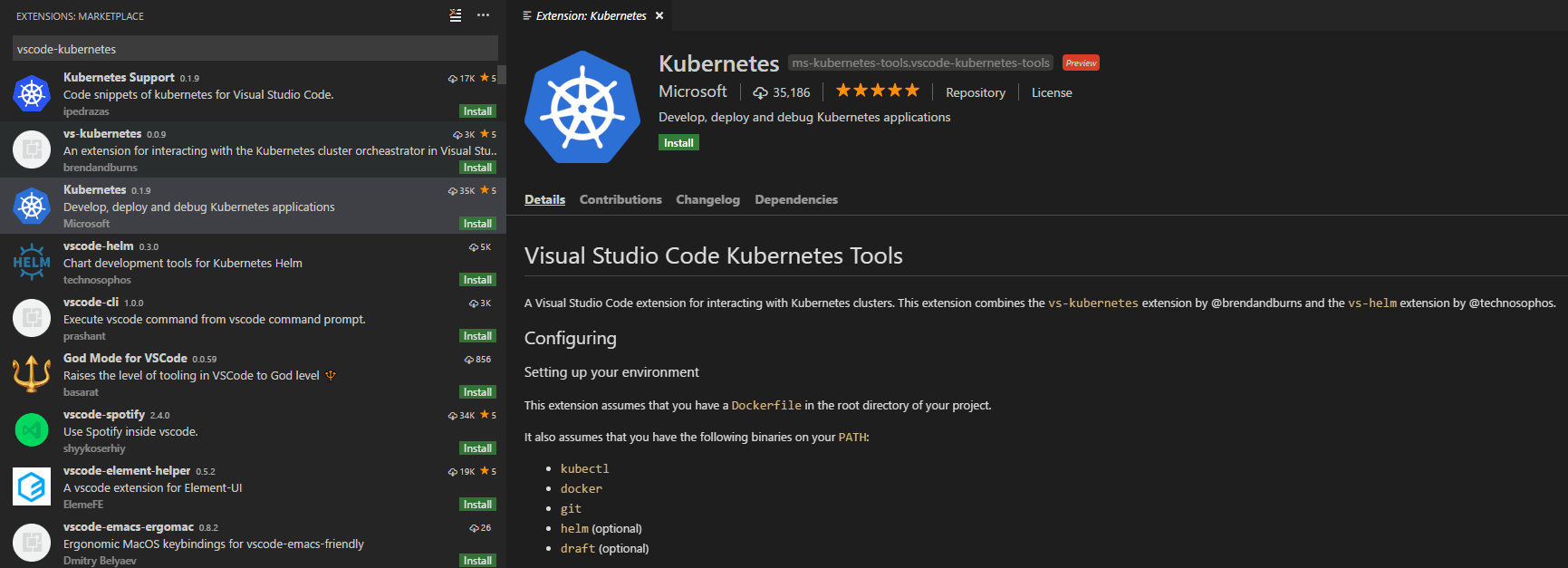
容器化並發佈應用程式
您可以依照使用 Docker 教學課程來建置您的專案、產生 Docker 映像,並透過 Microsoft Docker 擴充功能將其推送至公用或私人容器登錄。
建立並設定 Kubernetes 叢集
您可以使用 VS Code 中的 Kubernetes 擴充功能,建立在 Azure 上執行的 Kubernetes 叢集。 安裝 Kubernetes 擴充功能後,您會在 [檔案總管] 中看到 KUBERNETES。 按一下 [更多],然後選擇 [建立叢集]。 依照指示選擇叢集類型 (這裡我們選擇 [Azure Kubernetes Service])、選取您的訂用帳戶,然後設定 Azure 叢集和 Azure 代理程式設定。 完成整個工作流程需要幾分鐘時間。
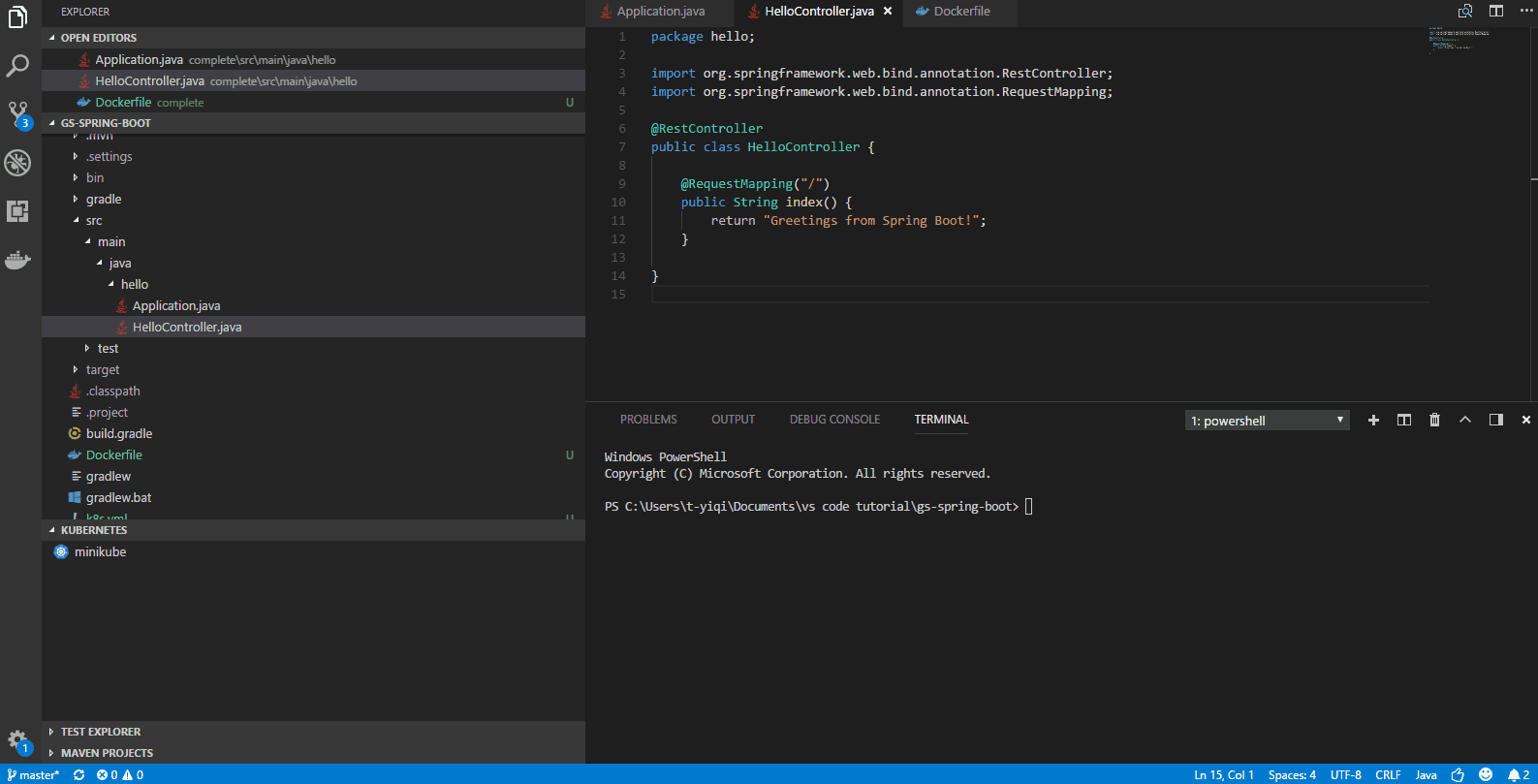
重要: 若要在 Azure 上建立 Kubernetes 叢集,您需要安裝 Azure CLI 並登入。
提示: 如果您沒有可用的 RSA 金鑰檔案,就會遇到錯誤。 在建立 Azure Kubernetes 叢集之前,請依照建立 SSH 公開私密金鑰建立您的金鑰。
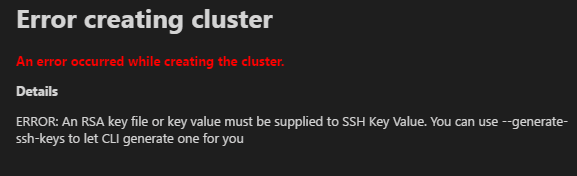
提示: 在建立 Azure Kubernetes 叢集時,您可能會遇到錯誤,指出位置和 VM 大小衝突。 請注意選擇適當的位置和 VM 大小。
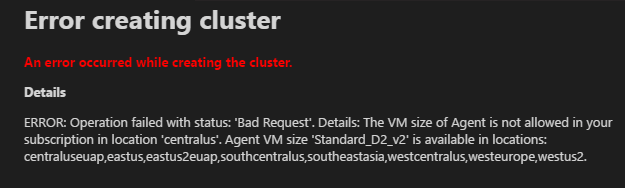
將應用程式部署到 Azure Kubernetes Service
Kubernetes 擴充功能為 Kubernetes 部署檔案提供自動完成、程式碼片段和驗證功能。 例如,當您在空白 YAML 檔案中輸入 'Deployment' 時,就會自動為您產生具有基本結構的部署檔案。 您只需要手動輸入您的應用程式名稱、映像和連接埠。
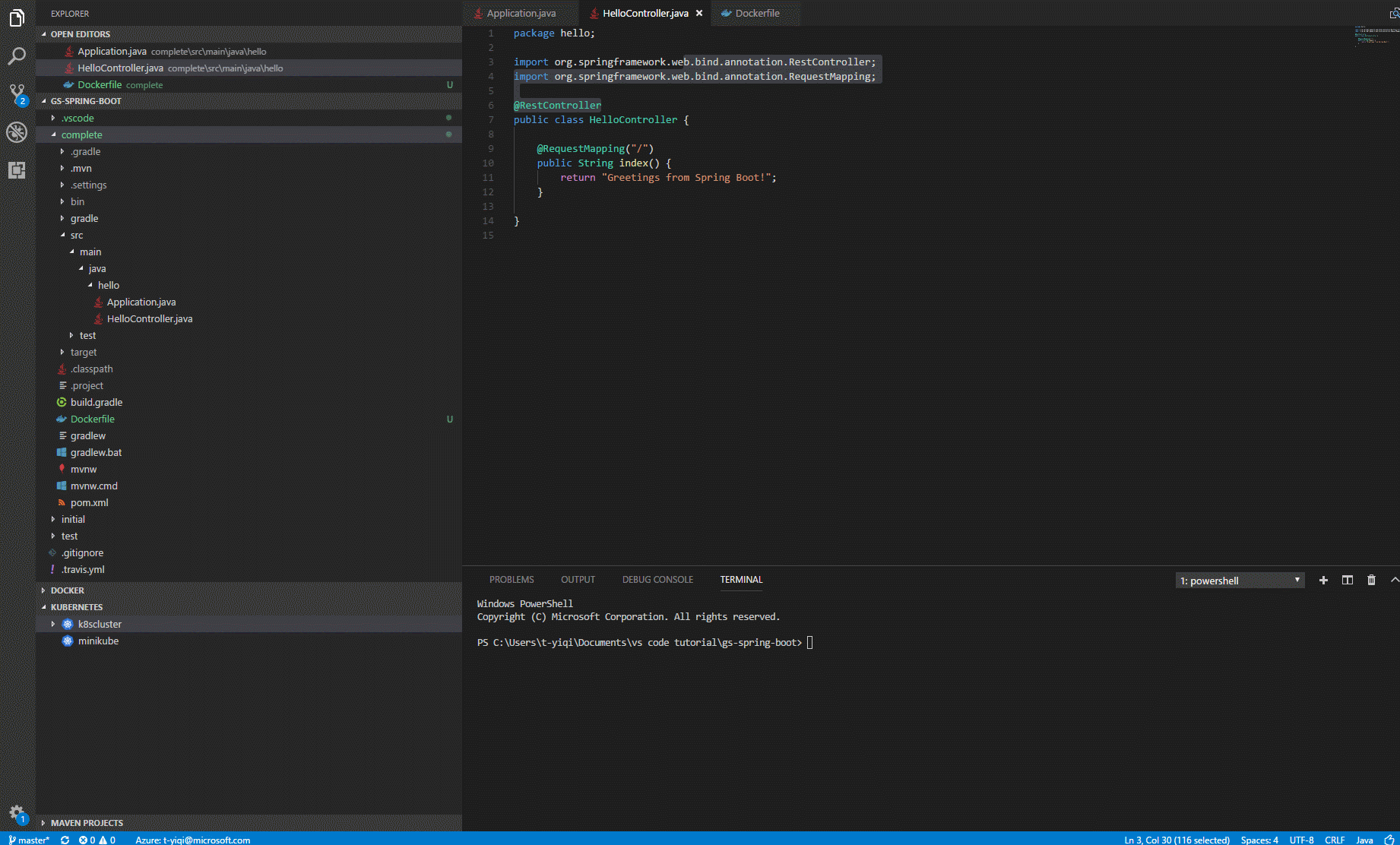
以下是部署檔案範例
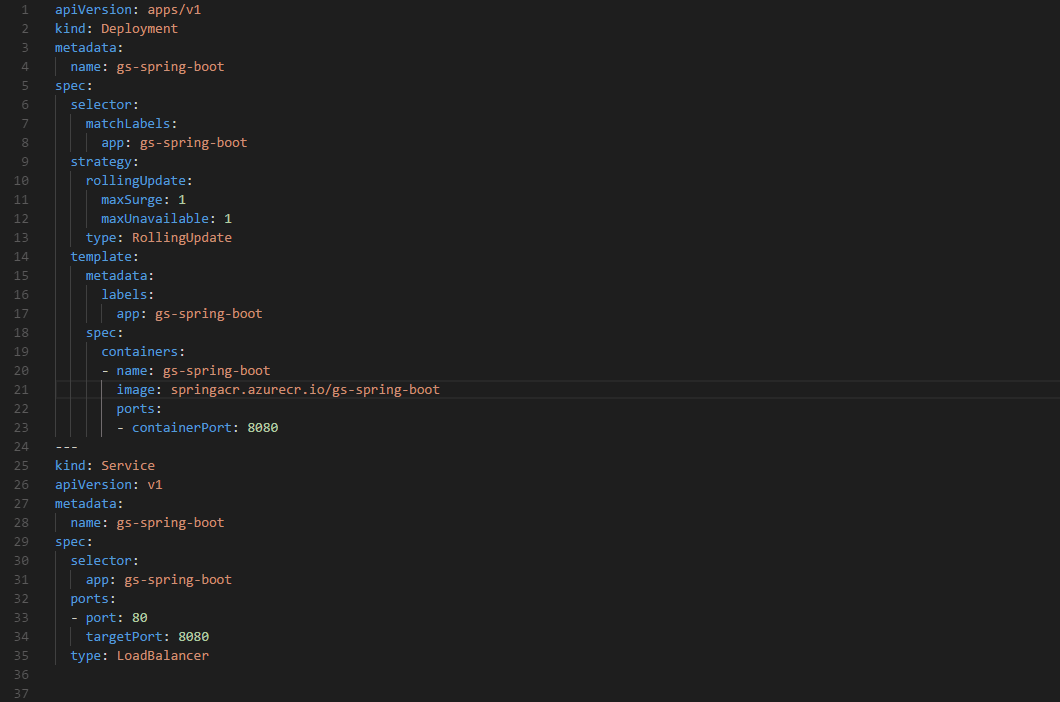
部署檔案準備就緒後,您只需要一個命令即可開始部署。 開啟 [命令選擇區] (⇧⌘P (Windows、Linux Ctrl+Shift+P)) 並執行 [Kubernetes: 建立]。 它會將應用程式部署到您的 Kubernetes 叢集,並根據開啟的 Kubernetes 部署檔案中的組態建立物件。
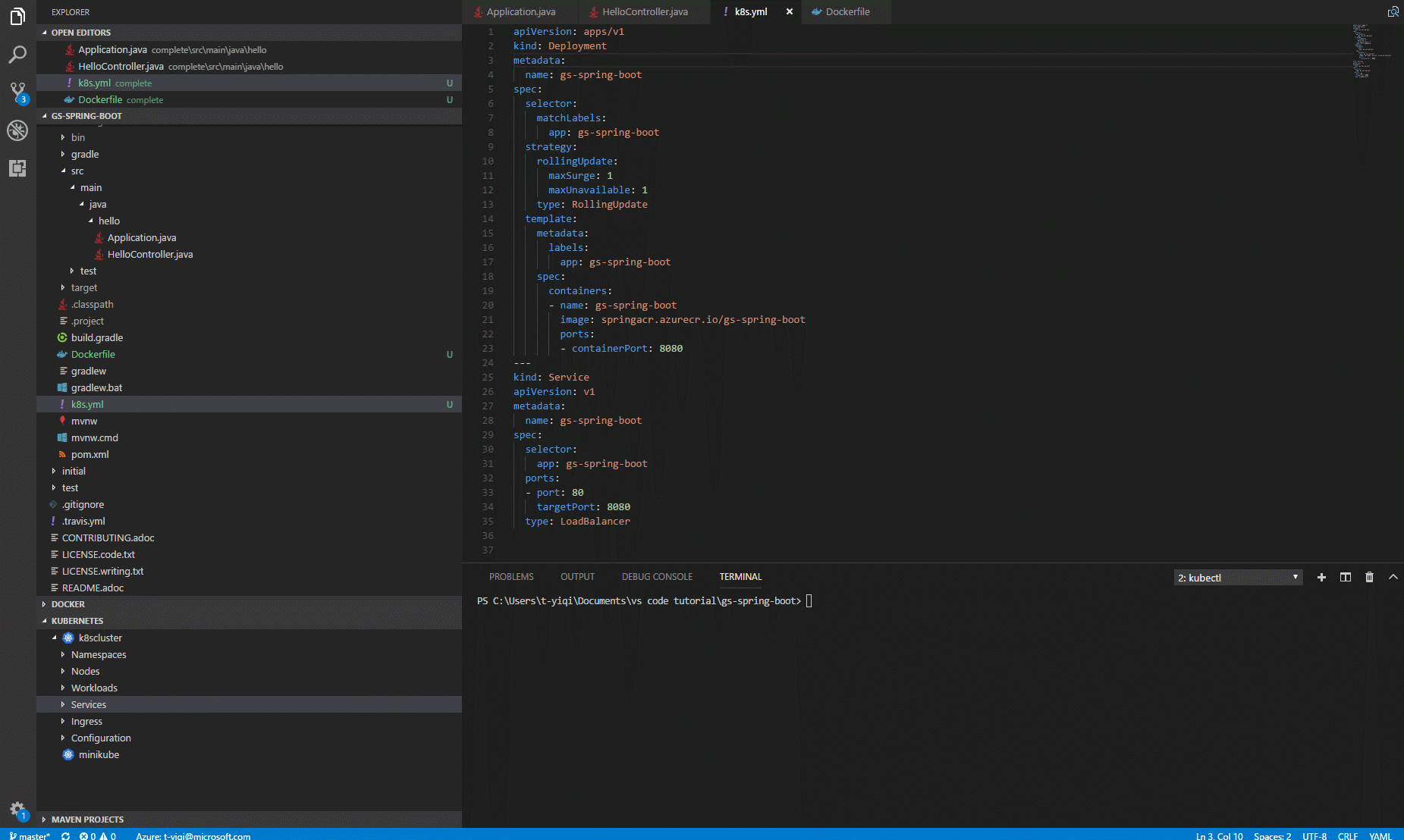
檢查您的部署
部署後,Kubernetes 擴充功能可以協助您檢查應用程式的狀態。 從 [檔案總管] 中,按一下 [工作負載],以滑鼠右鍵按一下 [Pod],然後選擇 [取得],以查看應用程式是否已啟動。 若要檢視應用程式的狀態,請選取 [服務],以滑鼠右鍵按一下您的應用程式,然後按一下 [取得]。 狀態將會列印到 [整合式終端機]。 一旦您的應用程式具有 EXTERNAL_IP,您就可以開啟瀏覽器並查看您的 Web 應用程式是否正在執行。
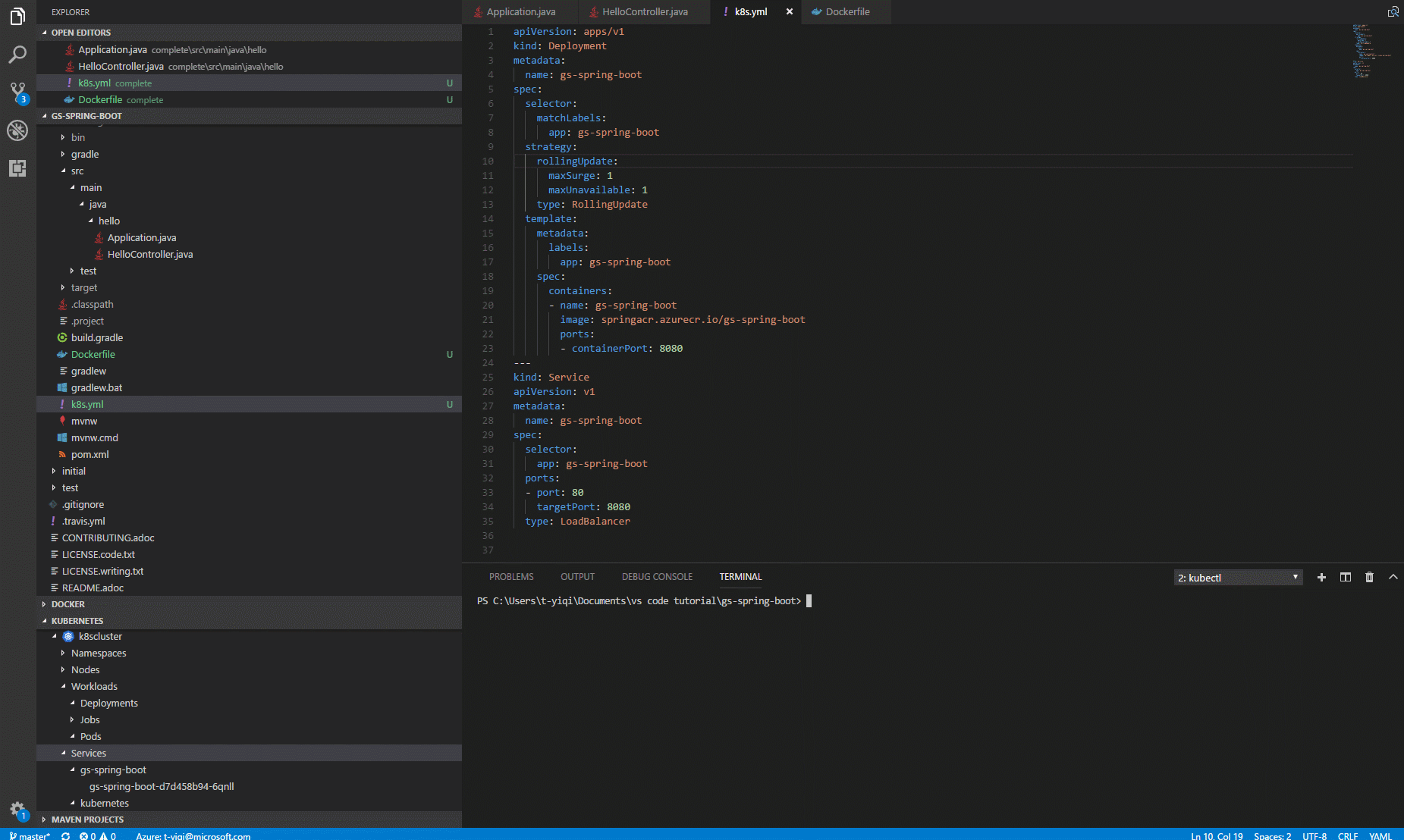
恭喜!您的應用程式現在已在 Azure Kubernetes Service 中成功執行!
後續步驟
- Bridge to Kubernetes 概觀 - 深入了解 Bridge to Kubernetes,這是一種適用於團隊的快速、反覆 Kubernetes 開發體驗。
- Azure 擴充功能 - VS Code Marketplace 提供數百種適用於 Azure 和雲端的擴充功能。
- 部署至 Azure - 逐步了解如何將您的應用程式部署到 Azure。